-
linux系统使用 StorCLI 收集联想服务器的日志文件
linux系统 请访问Lenovo RAID 管理工具和资源网页,下载适用于您的系统的最新版本的 StorCLI 实用程序。 运行cmd或终端,然后将当前工作目录更改为StorCLI包目录。 使用下面列出的命令在 Linux 操作系统上解压 StorCLI 文件包。 tar zxvf lsi-lnvgy_utl_sraidmr_storcli-*.tgz 使用下面列出的命令在 Linux 操作系统上安装 StorCLI。 rpm -Uvh lsi-lnvgy_utl_sraidmr_storcli-*.rpm 使用下面列出的命令为Lenovo服务团队收集日志文件和 RAID 控制器原始数据。 /opt/MegaRAID/storcli/storcli64 /c0 show all > show_all.txt /opt/MegaRAID/storcli/storcli64 /c0 show events file=mr_events0.log (注意:完成此命令后提供“mr_events0.log 文件)/ opt/MegaRAID/storcli/storcli64 /c0 显示 termlog > termlog.txt /opt/MegaRAID/storcli/storcli64 /c0/bbu 显示全部 > bbu_show_all.txt /opt/MegaRAID/storcli/storcli64 /c0/cv 显示全部 > cv_show_all。 txt /opt/MegaRAID/storcli/storcli64 /c0/dall 显示全部 > dall_show_all.txt /opt/MegaRAID/storcli/storcli64 /c0/eall 显示全部 > eall_show_all.txt /opt/MegaRAID/storcli/storcli64 /c0/eall/ sall 显示全部 > sall_show_all.txt /opt/MegaRAID/storcli/storcli64 /c0/vall 显示全部 > vall_show_all.txt 您还可以使用下面列出的snapdump命令在第一次缺陷检测时收集所有必需的信息。 /opt/MegaRAID/storcli/storcli64 /c0 获取快照 使用snapdump命令,文件名由 CLI 以特定格式构建为“ snapdump_c#(controllerid)_id#(snapdump_id)_year_month_day_hour_min_sec.zip ”。
SE_Zhang 2024-05-21
107 0 0 -
windows如何使用 StorCLI 收集联想服务器的日志文件
Windows系统 请访问Lenovo RAID 管理工具和资源网页,下载适用于您的系统的最新版本的 StorCLI 实用程序。 解压该软件包,然后将其安装在Windows操作系统上。 运行cmd.exe并切换到包目录 使用下面列出的命令为Lenovo服务团队收集日志文件和 RAID 控制器原始数据。 5. 您还可以使用下面列出的snapdump命令在第一次缺陷检测时收集所有必需的信息。 使用snapdump命令,文件名由 CLI 以特定格式构建为“ snapdump_c#(controllerid)_id#(snapdump_id)_year_month_day_hour_min_sec.zip ”。
SE_Zhang 2024-05-20
69 0 0 -
华为存储5300 V5忘记密码
1、使用串口线连接到存储设备的A控或者B控配置口 2、使用secureCRT工具进行连接,将波特率修改为115200, 3、进入命令提示符输入initpasswd回车, 输入用户名:_super_admin, 输入密码输入:Admin@revive,输入完成回车, 在“storage:_super_admin>”提示符后输入initpasswd,回车, 接下来输入要重置的用户名,默认是admin,输入新的密码, 修改密码成功后会提示“init admin passwd succeeded” 4、输入地址IP:8088访问管理地址进行访问,输入刚修改的密码进行登录。
SE_Zhang 2024-05-16
161 0 0 -
linux vim常用的工作模式
一、命令模式 命令模式下的命令 插入/编辑模式 末行模式 二、V模式 三、意外关闭产生的交换文件
SE_Zhang 2024-05-15
6 0 0 -
windows蓝屏0x0000006F报错
故障分析: 这个错误通常出现在 Windows 启动时, 一般是由于有问题的驱动程序或损坏的系统文件引起的。 解决方案: 1、如果是第一次出现,请重新启动电脑看是否正常; 2、如果添加了硬件,请移除,请小心插拔;如果新安装或升级驱动,请禁用或卸载; 3、如果计算机无法正常启动,应尝试以“最后一次的正确配置”或“安全模式”启动,然后删除或禁用新近添加的程序或驱动程序; 4、如果上述方法无效,建议使用 Windows 安装光盘对系统进行修复; 5、如果依然没有解决,建议备份重要数据尝试恢复系统或者重新安装系统,并安装正确的各设备驱动程序。
SE_Zhang 2024-05-14
10 0 0 -
windows蓝屏报错0x0000001E
蓝屏报错 故障分析: 0x0000001E 错误表示Windows检测到一个非法的或未知的进程指令,这个错误与0x0000000A错误相似,表明在内核模式中存在超出权限的内存地址访问操作。 解决方案: 1、优先移除电脑上非随机标配的硬件(如:添加的内存、外置光驱、各类板卡等等)测试; 2、如果此错误发生在Windows启动时,建议尝试启动“安全模式”; 3、若安全模式成功启动,请卸载掉蓝屏前安装的应用程序(通常为安全软件、杀毒软件)以及硬件驱动程序,并安装联想官网下载的驱动; 注意:请检查一下蓝屏故障提示中是否提到问题是由WIN32K.SYS文件引起的,如果是的话,那么很可能是远程控制类软件引起的故障,建议您检查并考虑卸载远程控制类软件测试。 4、如果Windows始终无法正常启动,建议您备份数据恢复或者重装系统测试: 1)若有随机预装操作系统,可备份数据通过联想一键恢复将电脑系统恢复到出厂状态 2)若没有随机预装操作系统,建议您备份数据重新安装Windows系统
SE_Zhang 2024-05-13
126 0 0 -
windows蓝屏报错0x000000D1
蓝屏报错 0x000000D1 错误表示硬件设备的驱动程序遇到了问题。这个错误一般是因为硬件设备驱动程序存在BUG或安装不正确引起的。 解决方案: 1、如果遇到0x000000D1错误,建议检查一下完整的蓝屏故障提示,看看有没有提到引起错误的具体是哪个文件,如果在蓝屏故障提示中看到某程序的文件名,则表示相应的程序存在BUG或安装不正确。 例如: 假设引起0x000000D1蓝屏故障的文件名为athr.sys(如上图),则可能是无线网卡驱动程序引起的问题; 假设引起0x000000D1蓝屏故障的文件名为nv4.sys,则可能是NVIDIA Geforce显卡驱动程序引起的问题; 假设引起0x000000D1蓝屏故障的文件名为acpi.sys,则可能是ACPI高级电源选项驱动程序引起的问题,等等。 2、如果报错文件属于某个明确的应用程序,建议进安全模式卸载这个应用程序测试; 如果报错文件属于某个明确的驱动程序,建议进安全模式卸载后访问联想官方网站下载并安装这个驱动程序; 如果报错文件属于操作系统文件,建议备份数据后恢复或者重新安装操作系统测试。
SE_Zhang 2024-05-11
47 0 0 -
蓝屏提示:自动修复解决方法
蓝屏提示:自动修复 解决方案: 方法一、电脑重启 一般出现这种问题,大多数可能是非正常关机引起的,我们可以先尝试选择自动修复界面中的【重新启动】或【关机】选项,将电脑重启,如果还是停留在自动修复界面,那么接下来尝试方法二。 方法二、尝试进入安全模式 1、Win10的安全模式有2个办法进入,由于现在无法正常开机,那么我们只能“自动修复”界面中的“高级选项”来进入安全模式了。具体步骤:点击上图中的“高级选项”——>“疑难解答”——>“高级选项”——>“启动设置”——>“重启”,键盘上面按住【F4】进入安全模式。 2、如果能进入安全模式,那么我们在安全模式下先卸载近期安装过的新补丁,然后再进行一次重启电脑操作看是否能正常进入系统界面。 3、如果安全模式进不去,或者进入安全模式并且卸载补丁重启后,还是无法正常进入win10系统界面。那么很可能是系统文件受到了影响,接下来我们就尝试使用方法三。 方法三、重置此电脑 注意:对电脑进行重置的时候,需要备份硬盘上的数据! 1、选择问题图中的“高级选项”,然后依次选择“疑难解答”——>“重置此电脑”即可。如图: 2、按需要选择【保留我的文件】或【删除所有内容】,如果选择的是“保留我的文件”,那么个人文件(包括桌面文件,自己在C盘建立的文件夹)都会保留下来,如果选择的是删除所有内容,相当于格式化恢复出厂设置(重装系统)。如图: 3、确定选择其中一个选项后,进行电脑的重置,时间会比较漫长,2-3个小时的重置时间。如图:
SE_Zhang 2024-05-10
231 0 0 -
U盘制作ubuntu启动盘
U盘制作ubuntu启动盘 准备制作系统盘软件----UltraISO 官网下载链接,下载安装即可,制作系统盘过程,首先进入UltraISO软件,该界面为主窗口 在菜单中找到“打开“,找到下载好的镜像,并选中,可以看到光盘目录展示了镜像中的文件内容 本地目录中选中制作系统盘准备的U盘 准备完毕后,在上方的菜单中找到”启动“,选择其中的写入硬盘映像 点击写入开始制作 制作完成点击返回
SE_Zhang 2024-05-09
112 0 0 -
linux mysql查看初始密码
ySQL是一种常见的数据管理系统。在安装MySQL时,需要设置初始密码。初始密码是一个在安装时生成的随机密码,用于保护MySQL数据库的安全。 查看MySQL初始密码的方法 查看MySQL初始密码有两种方法:通过日志文件或使用mysql_config_editor 工具。 方法一:通过日志文件查看MySQL初始密码 在Linux系统中,MySQL安装日志文件的位置通常是/var/log/mysqld.log或者/var/log/mysql/error.log。可以使用以下命令打开MySQL日志文件: sudo cat /var/log/mysqld.log | grep password 执行以上命令后,可以在日志文件中找到初始密码信息。初始密码通常被标记为“temporary password”。 方法二:使用mysql_config_editor 工具查看MySQL初始密码 mysql_config_editor是MySQL的一个官方工具,可以用于管理MySQL客户端配置文件。可以使用以下命令打开mysql_config_editor工具: mysql_config_editor print --all 执行以上命令后,可以在输出结果中找到初始密码信息。初始密码通常被标记为“[client] password”。 在Linux系统中,查看MySQL初始密码有两种方法:通过日志文件或使用mysql_config_editor 工具。这些方法有助于管理数据库,保护数据库的安全。 ———————————————— 原文链接:https://blog.csdn.net/weixin_44554456/article/details/134310922
SE_Zhang 2024-05-08
296 0 0
SE_Zhang 的文章





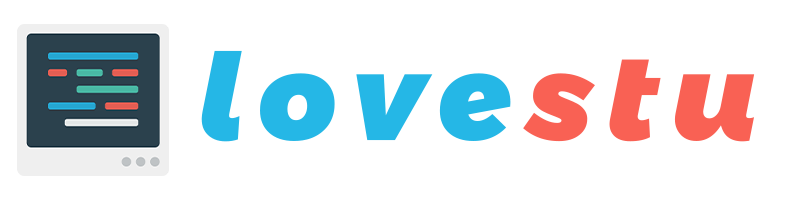
升级版本
评论于 华为2288h v5 对iBMC上报Nand Flash预留块不足10%告警的说明